
不知大家是否有遇過,在讀取區域網路上所分享的資料夾或磁區時,如下圖跳出訊息表示沒有存取權限的錯誤訊息呢?
其實只要設定好分享權限即可,操作方式請依以下步驟執行。
①、於分享的磁區(資料夾)擊點滑鼠右鍵,找到共用對象後選擇『進階共用』。
②、選擇『共用』頁面後找到『進階共用』項目擊點進入。
③、點選『權限』。
④、於共用權限中確認是否有Everyone的權限,如果沒有請點選新增。
⑤、輸入Everyone後點選確定來增加權限。
⑥、於Everyone權限下確認使用者可使用的操作方式後就可以開啟該磁區(資料夾)的分享權限了。
⑦、這樣就可以成功進入所分享的D磁碟區了。
以上的操作方式於WIN7至WIN10的作業系統都是一樣,並無太大差異。

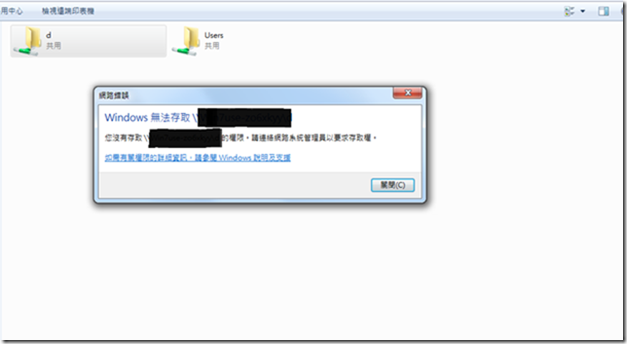
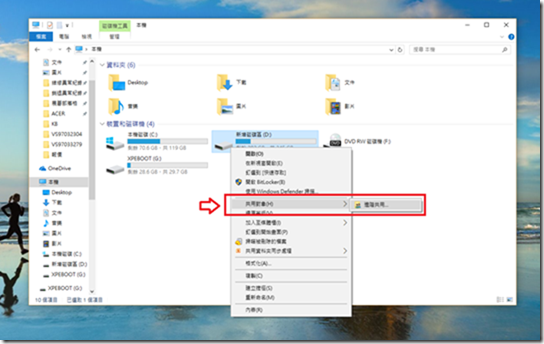
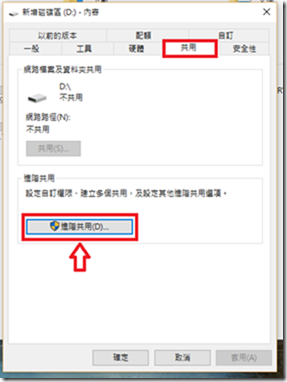
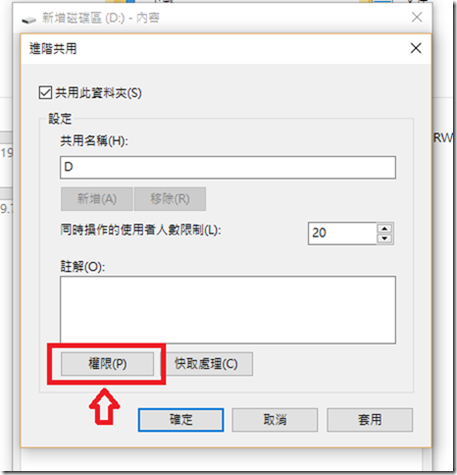
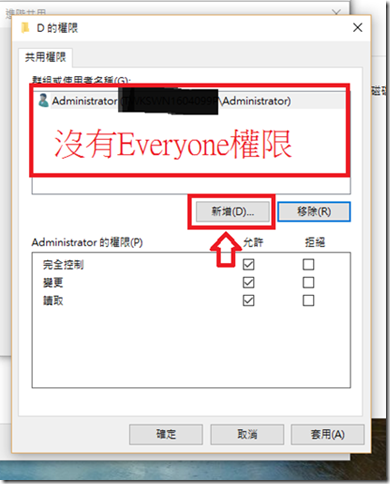
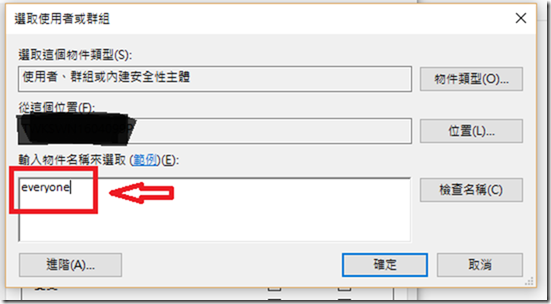
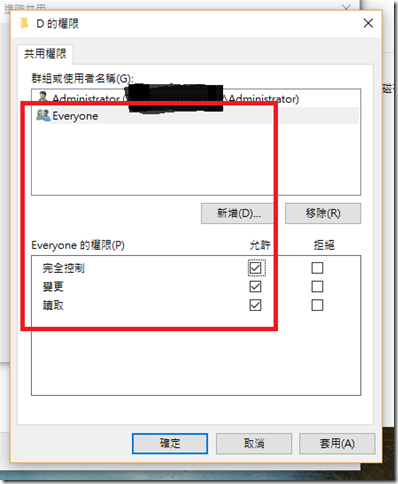
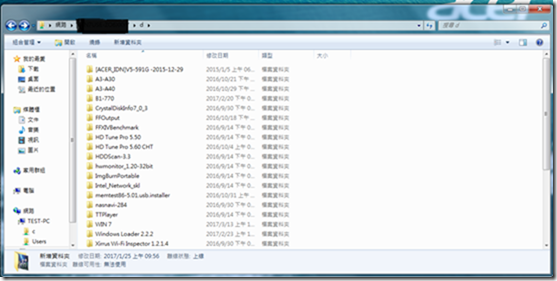
Leave a Reply